С помощью Microsoft 365 Lighthouse менеджер по обслуживанию может обслуживать несколько клиентов/арендаторов со всеми их пользователями и устройствами. Он отлично подходит для управления аутентификацией паролей, проблемами безопасности, приложениями и многим другим.
Итак, инструмент представляет собой отдельное веб-приложение, которое помогает MSP (поставщикам управляемых услуг) одновременно управлять несколькими клиентскими арендаторами Microsoft 365.
Конечно, и MSP, и клиенты должны иметь учетные записи и подписки Microsoft, но только MSP нужна лицензия Microsoft 365 Lighthouse, чтобы использовать ее.
Прежде чем мы начнем, помните, что Azure Lighthouse и Microsoft 365 Lighthouse — это отдельные продукты.
Azure Lighthouse встроен в портал Azure и предназначен для управления клиентами Azure, Microsoft 365 Lighthouse — для управления арендаторами клиентов Microsoft 365.
Как получить доступ к Microsoft 365 Lighthouse?
Прежде чем начать что-либо делать, убедитесь, что вы следуете требованиям Microsoft 365 Lighthouse для его использования:
Все устройства клиента должны быть зарегистрированы в Microsoft Intune для мониторинга, после чего вы, как MSP, должны назначить политики соответствия устройствам клиента. Клиент должен иметь лицензированных пользователей Azure Active Directory Premium P1 или более поздней версии, включая Microsoft 365 Business Premium и Microsoft 365 E3. Это позволит создавать отчеты на страницах управления пользователями.
После того как вы убедитесь, что все требования выполнены, выполните следующие действия, чтобы получить доступ к Microsoft 363 Lighthouse.
Перейдите на портал администрирования Microsoft 365 и войдите в систему под своей учетной записью Microsoft. Далее вам будет предложено получить права администратора для управления вашим доменом. Нажмите кнопку Далее.
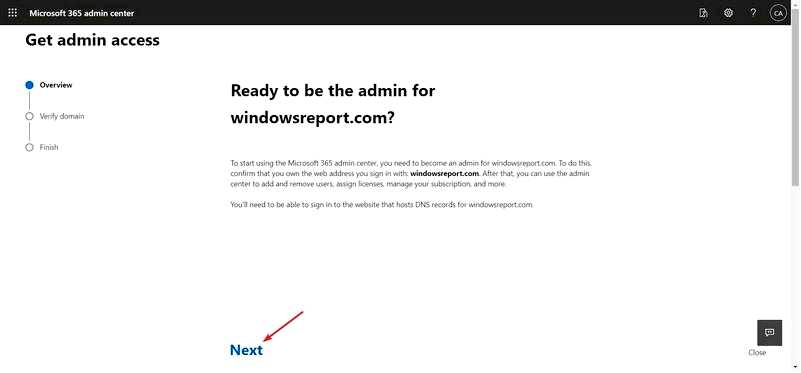
Теперь вам нужно войти в свой домен, извлечь необходимые данные и вставить их в форму, чтобы доказать, что он принадлежит вам. Microsoft также предоставляет пошаговое руководство по выполнению этих действий.
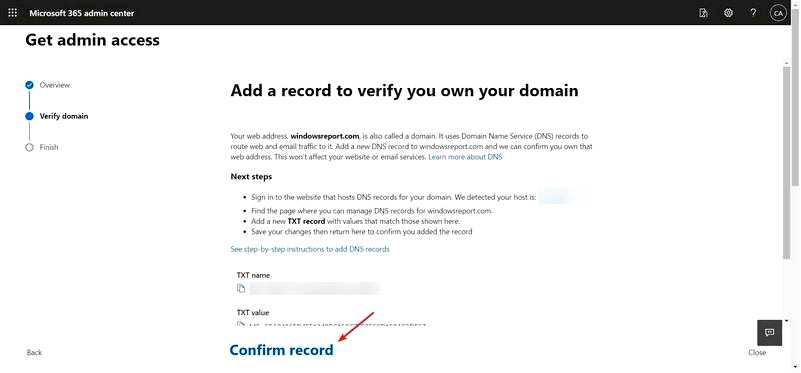
Конечно, если вы управляете доменом клиента, вам понадобятся те же данные для его домена, но теперь вы знаете, какие данные запрашивать и как их предоставлять. После этого перейдите в раздел Выставление счетов > Приобрести услуги > Microsoft 365.
Перейти к Microsoft 365 Lighthouse, выберите Сведения, затем нажмите кнопку Купить.
Вы будете перенаправлены на портал Microsoft 365 Lighthouse. Вы также можете нажать на выделенную ссылку. Данные от вашего клиента появятся в течение 48 часов. И с этого момента вы можете получить доступ к Microsoft 365 Lighthouse с этого портала с помощью своей учетной записи Microsoft.
Вам не нужно оплачивать дополнительные расходы за каждого арендатора или клиента. Одна лицензия может покрыть всех ваших клиентов.
Как настроить параметры безопасности с помощью Microsoft 365 Lighthouse?
1. Настройка аутентификации с использованием нескольких паролей Вход в Microsoft 365 с помощью учетной записи на работе или в школе. Поскольку ваша организация выбрала интеграцию с Microsoft 365 Lighthouse, на этот раз вам будет предложено предоставить дополнительную информацию, поэтому нажмите кнопку Далее.
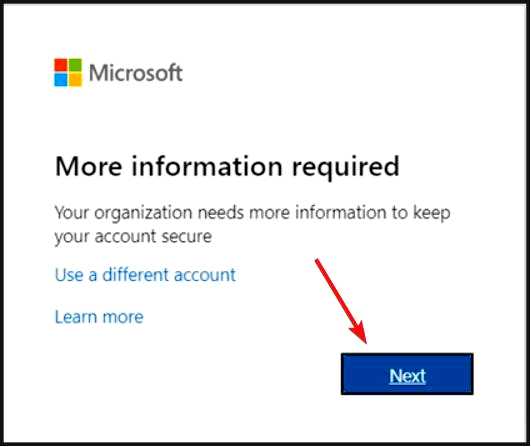
Теперь вам будет рекомендовано установить бесплатное приложение Microsoft Authenticator на ваше мобильное устройство. По указанной ссылке можно перейти в магазин мобильных устройств для его загрузки.
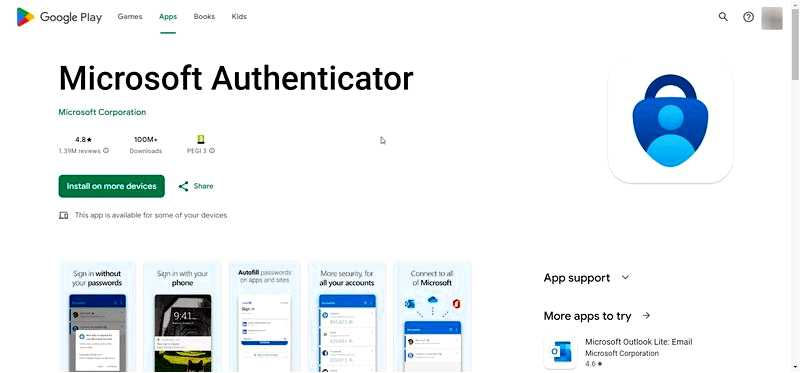
Следуйте инструкциям по сканированию QR-кода на экране ПК с помощью приложения Microsoft Authenticator, которое, в свою очередь, предоставит код, вводимый на веб-сайте аутентификации на ПК. При следующем входе в учетную запись Microsoft 365 вам будет предложено ввести код из мобильного приложения.
За процесс MFA отвечает клиент, а не MSP. Однако вы, как администратор, будете видеть в Lighthouse тех, кто не прошел процесс MFA, и уведомлять рискованных пользователей о необходимости сделать это.
Что касается дополнительных мер безопасности на портале, то вы можете установить базовые параметры конфигурации безопасности, отслеживать состояние службы и создавать политики самообслуживания для сброса паролей.
2. Управление пользователями Microsoft 365 Lighthouse
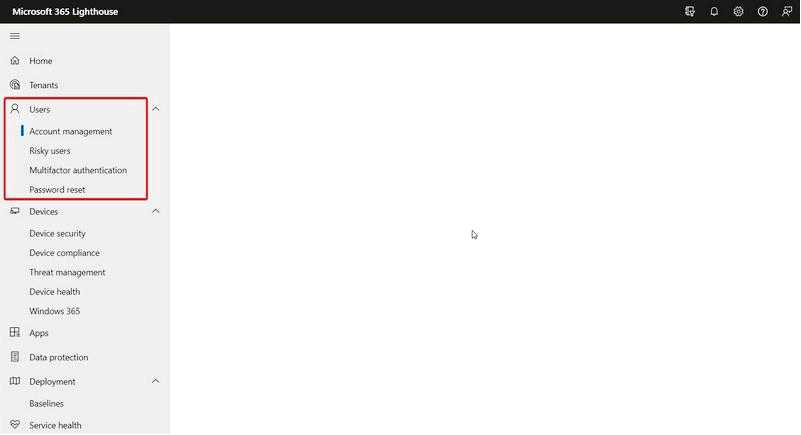
В меню Пользователи на левой панели навигации доступны все опции управления доступом пользователей. Сюда входит ситуация с пользователями, у которых были неудачные попытки входа, что делает их рискованными пользователями.
Вы также можете найти ситуацию с тем, кто активировал многофакторную аутентификацию и принудительно сбросил пароль.
3. Управление устройствами Microsoft 365 Lighthouse
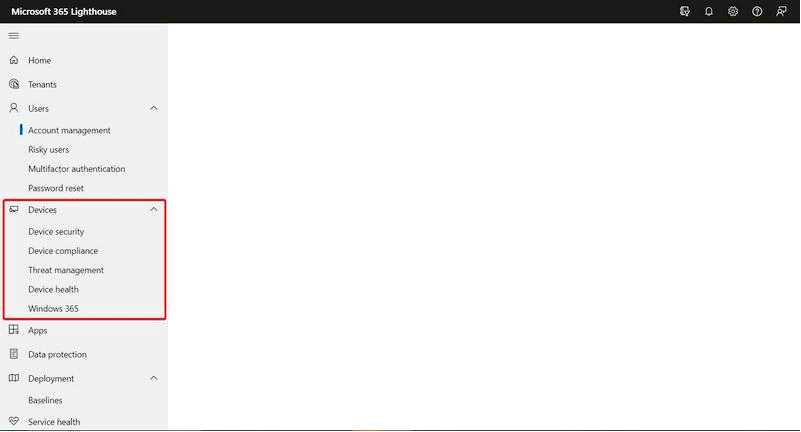
В левой навигационной панели также есть вкладка Устройства. Отсюда вы будете управлять всеми устройствами клиента. Вы можете отслеживать состояние безопасности и соответствие устройств установленным политикам.
Вы можете оценить и устранить любые возможные угрозы или уведомить о них клиента.
Здесь вы также увидите общее состояние устройства и сможете незамедлительно принять меры по устранению проблемы. Опции управления угрозами очень важны для обеспечения безопасности устройств клиентов-арендаторов.
Следует также отметить, что Lighthouse обладает аналитикой и рекомендациями на основе искусственного интеллекта, которые помогут вам привлечь новых клиентов и расширить спектр своих предложений.
О ценах на Microsoft 365 Lighthouse: решение входит в состав лицензий Microsoft 365 Business Premium и Microsoft 365 E3.
На этом мы завершаем наше руководство по доступу к Microsoft 365 Lighthouse, в которое мы также включили несколько советов по управлению безопасностью и другую информацию.
Возможно, вам также будет интересно прочитать нашу статью о Microsoft 365 против Office 2021, чтобы узнать, какой из них лучше для вас.
Если вы являетесь постоянным пользователем Microsoft Office, вам также может быть интересно узнать, как установить Office 365 на компьютер под управлением Windows.
Если у вас возникли вопросы или вы хотите поделиться своим опытом, пожалуйста, воспользуйтесь разделом комментариев ниже.
